Excelでは使用可能なメモリが許す限り、ブックにワークシートを追加できる。シート見出しには好きなタイトルを設定できるので、データを目的別に集計するときに便利だ。ワークシートの数が10枚程度ならよい。これが20枚、30枚と大量のワークシートを使う場合には、シート見出しをスクロールさせて目的のワークシートを開くだけでも大変な作業だ。こんなときに「シート見出しの一覧リスト」を表示できればいいのだが、あいにくマクロは使えない。
シート見出しの左側にある「見出しスクロール」ボタン。クリックしてシート見出しを移動するボタンなのだが、試しにこのボタンを右ボタンでクリックしてみよう。すると、シート見出しの一覧が表示されたではないか。
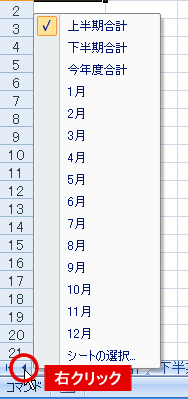
これなら選択するだけでワークシートを切り替えることができる。ここには、先頭から15枚分のワークシート名が表示される。16枚以上のワークシートを使っている場合は、一番下の「シートの選択」を実行しよう。「シートの選択」ダイアログボックスが表示されてすべてのワークシート名が表示される。

この機能を知らないで、同じ働きのマクロを組んでしまうユーザーは実に多い。





















































